本文目录导读:
电脑系统如何更新Windows 10
Windows 10作为目前最流行的操作系统之一,其更新是保证系统性能和安全的重要手段,以下是更新Windows 10的步骤:
1、打开设置
我们需要打开Windows 10的设置,可以通过点击屏幕左下角的“开始”按钮,在弹出的菜单中选择“设置”来打开设置界面。
2、进入更新与安全
在设置界面中,我们需要找到“更新与安全”选项并点击进入,这个选项通常位于设置界面的底部。
3、检查更新
在更新与安全界面中,我们可以看到“Windows 更新”选项,点击它后,系统会自动检查是否有可用的更新,如果有,系统会显示可用的更新列表。
4、下载并安装更新
当系统检查到可用的更新后,我们可以选择下载并安装它们,在下载和安装过程中,我们需要保持电脑连网,并且不要关闭电脑或断开电源。
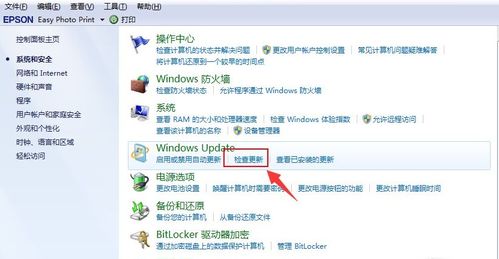
5、重启电脑
安装完更新后,系统会提示我们重启电脑以完成更新的应用,我们需要按照提示重启电脑,并在重启后检查系统是否已经成功更新。
除了以上步骤外,我们还可以通过Windows Update服务来手动检查和安装更新,具体方法是:在运行窗口中输入“services.msc”命令,找到“Windows Update”服务并启动它,然后再次进入设置中的“Windows 更新”选项,手动检查并安装可用更新。
电脑系统如何更新Windows 7
虽然Windows 7已经是一个较老的操作系统,但仍然有很多用户在使用它,为了保持系统的稳定性和安全性,我们也需要定期更新Windows 7,以下是更新Windows 7的步骤:
1、打开Windows Update
我们需要打开Windows Update来检查可用的系统更新,可以通过点击屏幕右下角的“开始”按钮,在弹出的菜单中选择“控制面板”,然后选择“系统和安全”,再选择“Windows Update”来打开Windows Update界面。
2、检查更新
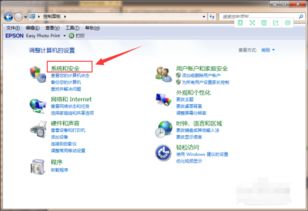
在Windows Update界面中,我们可以点击“检查更新”按钮来让系统自动检查可用的更新,如果有可用更新,系统会显示出来。
3、下载并安装更新
当系统检查到可用更新后,我们可以选择下载并安装它们,在下载和安装过程中,我们需要保持电脑连网,并且不要关闭电脑或断开电源,如果需要输入管理员密码或确认安装选项,我们需要按照提示进行操作。
4、重启电脑
安装完更新后,系统会提示我们重启电脑以完成更新的应用,我们需要按照提示重启电脑,并在重启后检查系统是否已经成功更新。
除了通过Windows Update来更新Windows 7外,我们还可以通过手动下载和安装官方提供的ISO镜像文件来进行系统升级或重装,这需要我们先从微软官方网站或其他可信的网站下载对应的ISO镜像文件,然后使用光盘或U盘等存储设备进行安装或升级操作,需要注意的是,在升级或重装前需要备份重要数据并确保电脑满足最低的系统要求。
注意事项
在更新电脑系统时,需要注意以下几点:

1、保持连网:在下载和安装更新的过程中,需要保持电脑连网,否则无法正常完成更新操作。
2、不要中断:在下载和安装更新的过程中,不要关闭电脑或断开电源,否则可能会导致系统出现问题或数据丢失。
3、备份重要数据:在升级或重装系统前,需要备份重要数据以防止数据丢失,因为系统升级或重装可能会影响原有的数据和程序。
4、选择可靠的来源:在下载ISO镜像文件或其他更新文件时,需要选择可靠的来源以避免下载到恶意软件或病毒等不良内容,建议从微软官方网站或其他可信的网站下载文件。
5、注意系统要求:在升级或重装系统前需要确保电脑满足最低的系统要求,如处理器、内存、硬盘空间等要求,否则可能会导致升级失败或系统运行不稳定等问题。
定期更新电脑系统是保证系统性能和安全的重要手段,无论是Windows 10还是Windows 7用户都需要定期进行系统更新操作,在更新过程中需要注意以上几点以保证操作的顺利进行和系统的稳定性。






